
Vad du ska veta
- Tryck på appen iOS eller Android Amazon Prime Video Kasta ikonen i det nedre högra hörnet, välj din Chromecast, spela sedan din show.
- Från en dator, gå till Amazon Prime Video i Chrome-webbläsaren, välj trepunktsmeny i det övre högra hörnet och välj Kasta.
- Din mobila enhet och Chromecast måste vara anslutna till samma Wi-Fi-nätverk för att du ska kunna casta till jobbet.
Den här artikeln förklarar hur man castar Amazon Prime Video via en Google Chromecast.
Så här Chromecast från Prime Video App
Du kan casta direkt från Amazon Prime Video-appen till din Chromecast. Processen är lika enkel som att casta från alla appar som stöds.
-
Öppna Prime Video-appen på din enhet.
-
Tryck på Kasta ikon.
-
Välj Chromecast-enheten i ditt nätverk som du vill casta till.
-
Välj en video att titta på. När du gör det spelas det på skärmen som är ansluten till din Chromecast.
Så här Chromecast Amazon Prime Video från en dator
Att strömma Amazon Prime Video till Chromecast från en dator är enkelt. Ställ in Google Chrome-webbläsaren på din dator och kasta innehåll från skrivbordet till din TV. Den här metoden fungerar för både Mac och PC och fungerar särskilt med bärbara datorer med Google Chrome OS, som har Chrome-webbläsaren förinstallerad. Att kasta Amazon Prime Video till en TV använder datorns processorkraft och kan snabbt tömma batteriet. Anslut datorn till en strömkälla när du använder den här metoden.
-
Öppna ett nytt Chrome-webbläsarfönster eller flik och gå till Amazon Prime Instant Video eller Amazon Prime Video om du prenumererar på den betalda tjänsten. Castning från Chrome-webbläsaren tillåter bara strömmar upp till 1080p upplösning. Detta är en nackdel, med tanke på Amazon Prime Video-innehållsströmmar i 4K med kompatibel hårdvara.
-
Välj tre punkter i det övre högra hörnet av webbläsaren och under flikarna.
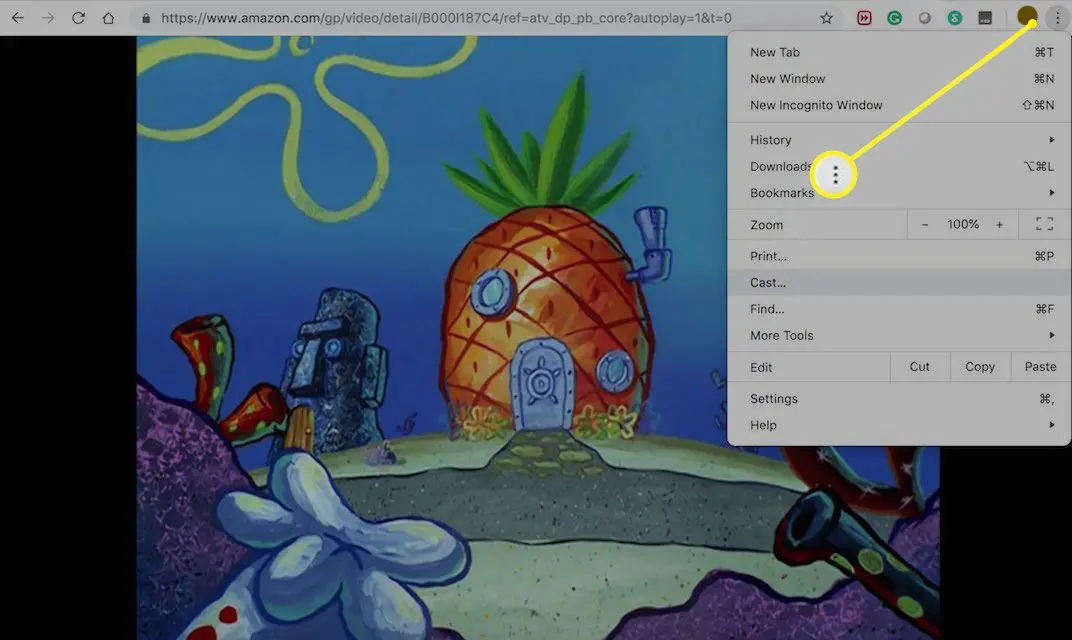
-
Välj Kasta.
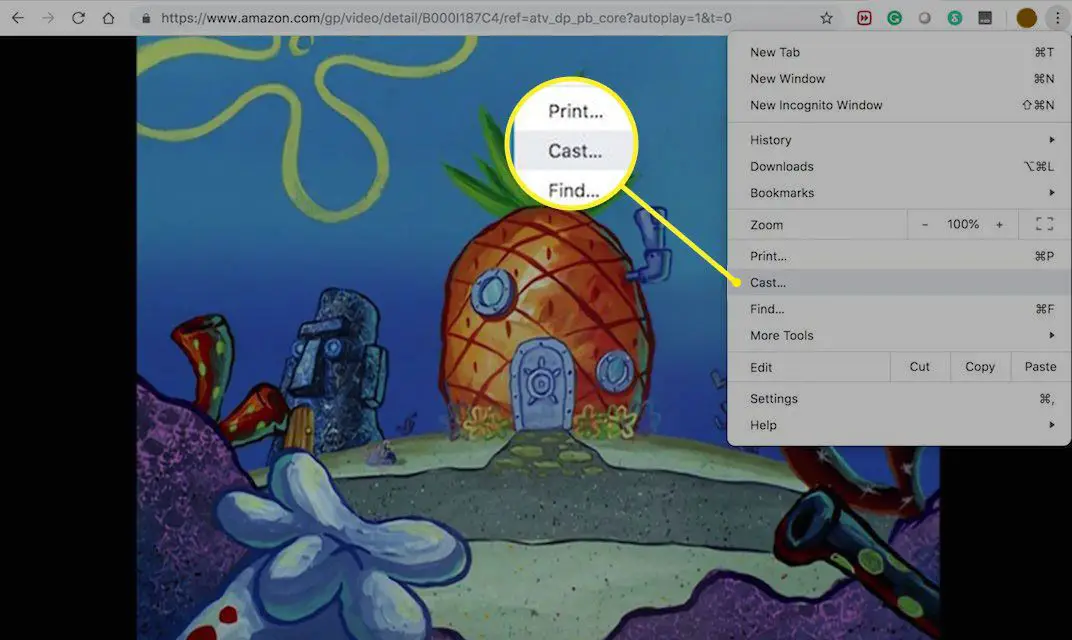
-
Välj den enhet som du vill casta skärmen till. Om du har mer än en strömmande enhet väljer du alternativet TV. Se till att Chrome-webbläsaren är uppdaterad till den senaste versionen. Om en röd nedladdningsikon visas i webbläsarens övre högra hörn måste du installera uppdateringarna innan du kan fortsätta med den här gjutningsmetoden.
-
Det gjutna innehållet visas på TV: n. Du kan bläddra i andra flikar medan du castar Amazon Prime Video till en TV. Håll dock webbläsarens fönster och flikar till ett minimum, eftersom det kan sakta ner datorn och störa streaming och casting.
-
För att avsluta en cast, stäng Chrome-fönstret eller fliken du gjutit. Eller välj tre punkter välj sedan den anslutna enheten för att koppla bort strömmen.
Hur streamer jag Amazon Prime från min telefon till min TV?
Google Chromecast stöder många tjänster, inklusive Amazon Prime Video. Eftersom Chromecast stöder Prime Video finns det två sätt att casta videor. Om du använder en stationär dator fungerar gjutning från webbläsaren Google Chrome bäst. Det är inte lika effektivt som att göra det från en app, men det får jobbet gjort. Som med de flesta tjänster är att använda Amazon Prime Video-appen på en mobil enhet den bästa vägen. Sedan Prime-video började stödja Chromecast är processen enkel.
Var är Cast-knappen på Amazon Prime?
Med antingen iOS- eller Android-versionen av Amazon Prime Video-appen hittar du Cast-knappen på höger sida av appskärmen längst ner. Ikonen ser ut som en liten TV med en Wi-Fi-signal. Om du inte ser Cast-ikonen i din Amazon Prime Video-app finns det några möjligheter. Först är ikonen bara synlig om du har en Chromecast-enhet ansluten till din TV. Din mobila enhet och Chromecast måste också vara anslutna till samma Wi-Fi-nätverk, och din Amazon Prime Video-mobilapp bör uppdateras till den senaste versionen. För att hitta Cast-knappen på Amazon Prime Video på en dator måste du vara i Chrome-webbläsaren. Välj Anpassa och kontrollera Google Chrome (ikonen med tre vertikala punkter) i det övre högra hörnet och välj sedan Kasta. Välj Källor rullgardinsmenyn väljer du Kasta och välj din Chromecast.